Azure Yönetilen Grafana'da hizmet hesaplarını kullanma
Bu kılavuzda hizmet hesaplarını kullanmayı öğrenin. Hizmet hesapları Grafana API'siyle Grafana'da otomatik işlemleri çalıştırmak ve uygulamaların kimliğini doğrulamak için kullanılır.
Yaygın kullanım örnekleri şunlardır:
- Panoları sağlama veya yapılandırma
- Raporları zamanlama
- Uyarıları tanımlama
- Dış SAML kimlik doğrulama sağlayıcısı ayarlama
- Kullanıcı olarak oturum açmadan Grafana ile etkileşim kurma
Önkoşullar
- Etkin aboneliği olan bir Azure hesabı. Ücretsiz hesap oluşturun.
- Azure Yönetilen Grafana örneği. Henüz bir örneğiniz yoksa bir Azure Yönetilen Grafana örneği oluşturun.
Hizmet hesaplarını etkinleştirme
Mevcut Grafana çalışma alanınızda hizmet hesapları etkin değilse Azure portalını veya Azure CLI'yı kullanarak Grafana örneğinizin tercih ayarlarını güncelleştirerek bunları etkinleştirin.
Azure portalında, Ayarlar'ın altında Yapılandırma'yı seçin ve ardından API anahtarları ve hizmet hesapları'nın altında Etkinleştir'i seçin.
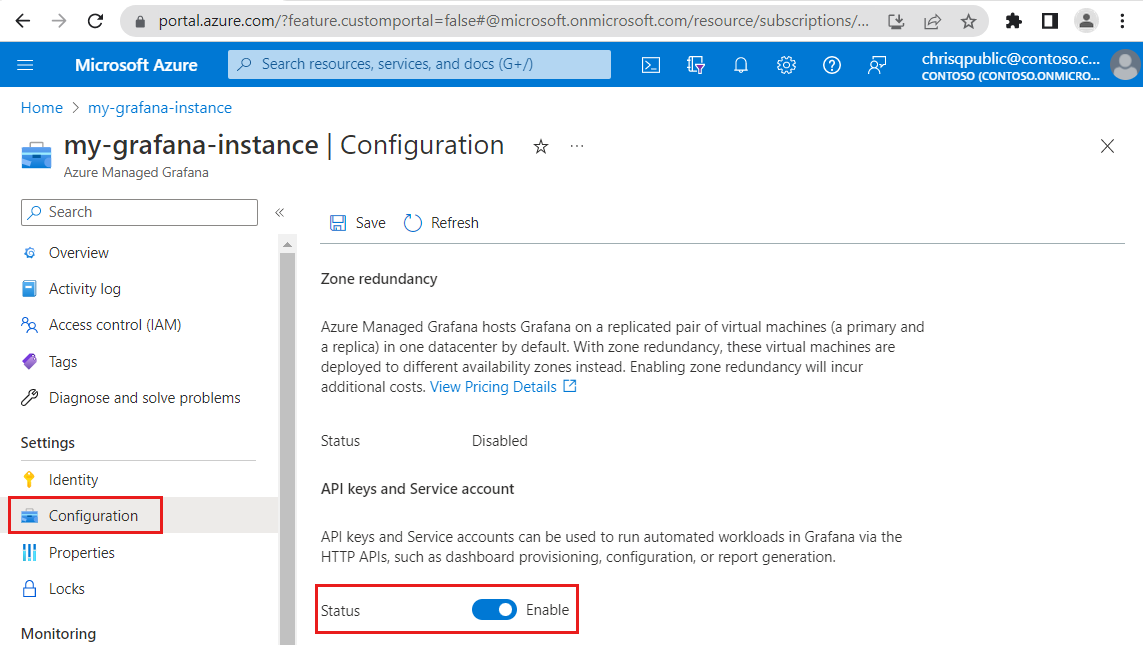
Azure Yönetilen Grafana'da API anahtarlarını ve hizmet hesaplarını etkinleştirmek istediğinizi onaylamak için Kaydet'i seçin.
Servis hesabı oluşturma
Yeni bir Grafana hizmet hesabı oluşturmak ve mevcut hizmet hesaplarını listelemek için aşağıdaki adımları izleyin:
Grafana örnek uç noktanıza gidin, ardından sol menüden Kullanıcılar'ı seçin ve Hizmet hesaplarına erişin>ve Hizmet hesabı ekle'yi seçin.
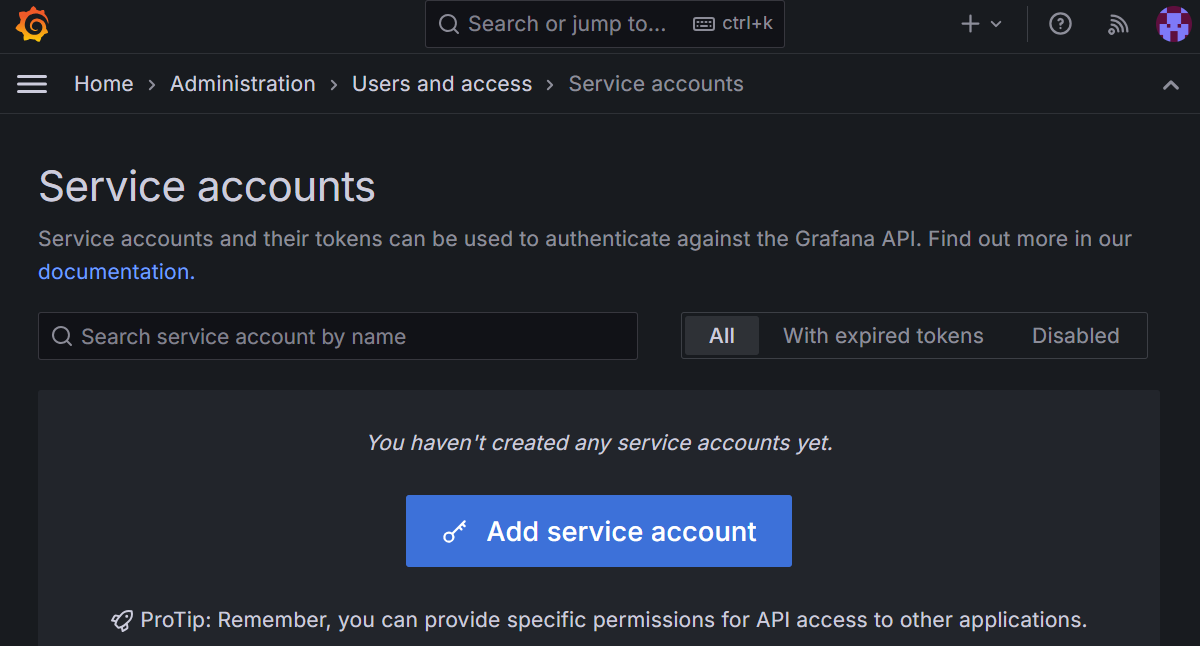
Temel rol yok, Görüntüleyici, Düzenleyici veya Yönetici seçeneklerinden yeni Grafana hizmet hesabınız için bir Görünen ad ve Rol girin ve Oluştur'u seçin. Varsayılan olarak hiçbir rol atanmamış.
Hizmet hesabı oluşturulduktan sonra Grafana, yeni hizmet hesabıyla ilgili oluşturma tarihi, mevcut belirteçler ve onunla ilişkili izinler gibi bilgileri görüntüler. Sonraki adımda ilk belirteci oluşturacaksınız.
İsteğe bağlı olarak sol menüden Hizmet hesapları'nı seçerek Grafana örneğinizdeki tüm hizmet hesaplarının listesini görüntüleyin.
Hizmet hesabı belirteci ekleme
Bir hizmet hesabı oluşturduktan sonra bir veya daha fazla erişim belirteci ekleyin. Erişim belirteçleri, kullanıcı adı ve parola kullanmadan Grafana API'siyle kimlik doğrulaması yapmak için kullanılan dizeler oluşturulur. Her belirteç belirli izinlerle ilişkilendirildiğinden, farklı kullanıcılara veya uygulamalara verilen erişim düzeyini denetlemenize olanak tanır. Belirteçler gerektiğinde oluşturulabilir, yönetilebilir ve iptal edilebilir.
Grafana kullanıcı arabiriminde:
Hizmet hesabı belirteci oluşturmak için Hizmet hesabı belirteci ekle'yi seçin.
Otomatik olarak oluşturulan Görünen adı kullanın veya tercihinize göre bir ad girin. Varsayılan olarak, son kullanma tarihi oluşturma tarihinden bir gün sonra olarak ayarlanır. İsteğe bağlı olarak önerilen Süre Sonu tarihini güncelleştirin veya Süre sonu yok'a tıklayın.
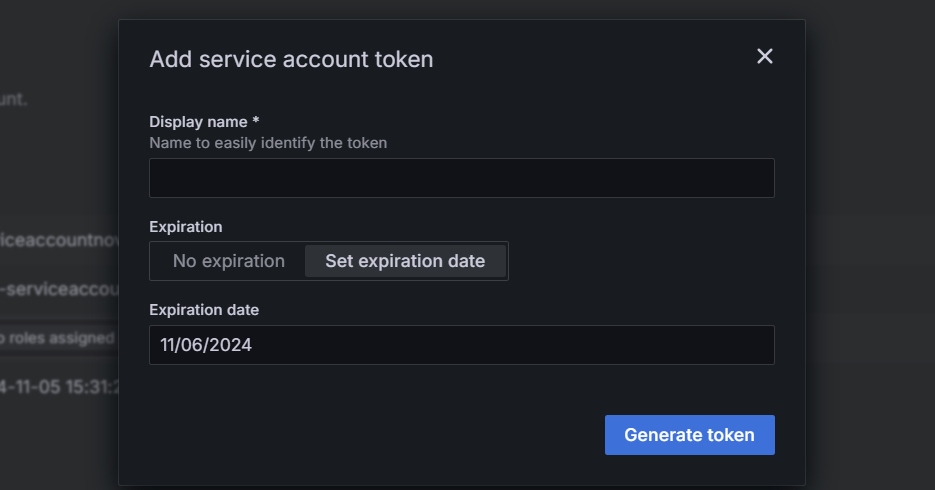
Belirteç oluştur'a tıklayın. Belirteç yalnızca bir kez görüntülenir, bu nedenle güvenli bir şekilde kopyalayıp kaydettiğinizden emin olun. Bu belirteci kaybederseniz yeni bir belirteç oluşturmanız gerekir.
Belirteç artık hizmet hesabı ayrıntılarında listelenmiştir.
Hizmet hesabını düzenleme
Bu bölümde Grafana hizmet hesabını nasıl güncelleştireceğinizi öğreneceksiniz.
Eylemler:
- Adı düzenlemek için hizmet hesabını seçin ve Bilgi'nin altında Düzenle'yi seçin.
- Rolü düzenlemek için hizmet hesabını seçin ve Bilgi'nin altında rolü seçin ve başka bir rol adı seçin.
- Bir hizmet hesabını devre dışı bırakmak için bir hizmet hesabı seçin ve sayfanın üst kısmında Hizmet hesabını devre dışı bırak'ı ve ardından onaylamak için Hizmet hesabını devre dışı bırak'ı seçin. Devre dışı bırakılan hizmet hesapları, Hizmet hesabını etkinleştir seçilerek yeniden etkinleştirilebilir.
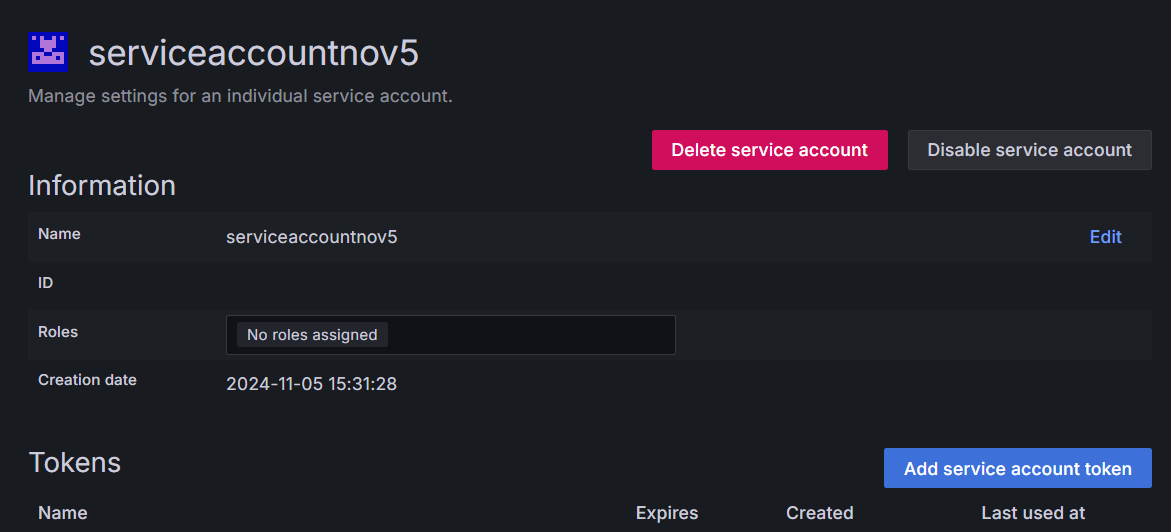
Güncelleştirilen bildirim Hizmeti hesabı anında görüntülenir.
Hizmet hesabını silme
Grafana hizmet hesabını silmek için bir hizmet hesabı seçin ve sayfanın üst kısmında Hizmet hesabını sil'i ve ardından onaylamak için Hizmet hesabını sil'i seçin. Bir hizmet hesabının silinmesi sondur ve bir hizmet hesabı silindikten sonra kurtarılamaz.
Hizmet hesabı belirtecini silme
Hizmet hesabı belirtecini silmek için bir hizmet hesabı seçin ve Belirteçler'in altında Sil (x) öğesini seçin. Onaylamak için Sil'i seçin.

Sonraki adımlar
Bu nasıl yapılır kılavuzunda, Azure Yönetilen Grafana'da otomatik işlemleri çalıştırmak için hizmet hesapları ve belirteçleri oluşturmayı ve yönetmeyi öğrendiniz. Hazır olduğunuzda daha fazla makale keşfedin: